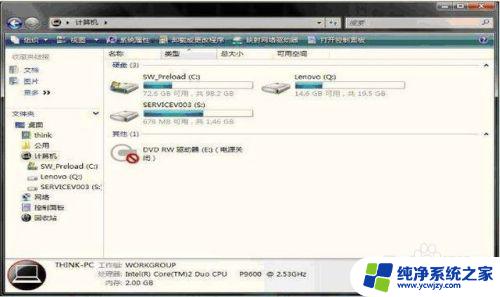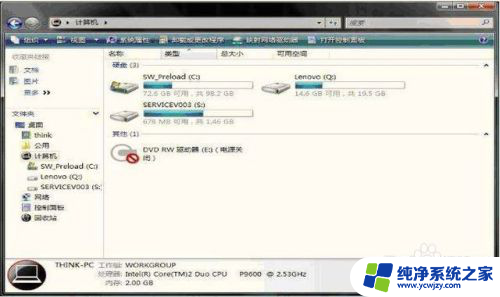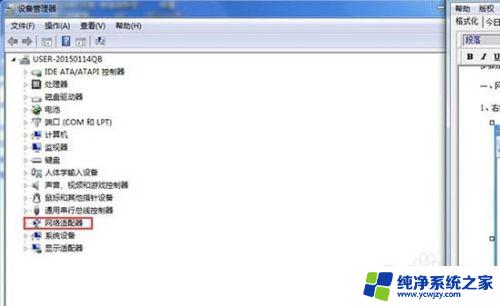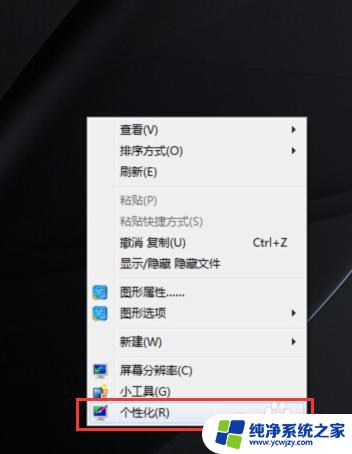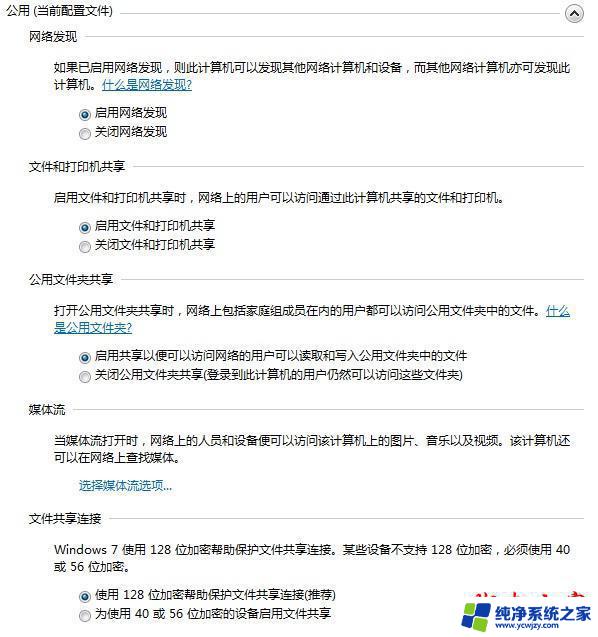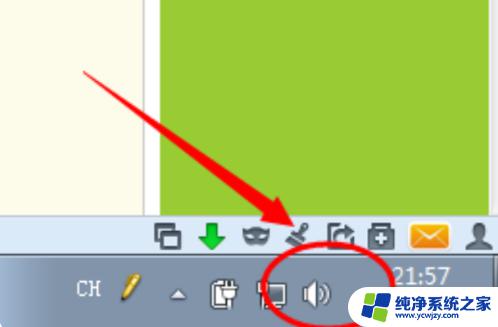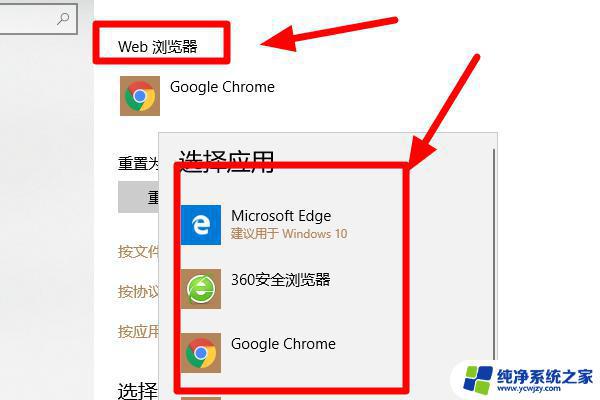Win7电脑光驱无法读取光盘?教你一招解决问题!
Win7电脑光驱无法读取光盘,是许多电脑用户经常会遇到的问题,这种情况通常会让我们感到很困惑,因为我们无法通过光盘来进行数据的传输和读取,给工作和生活都带来了不便。那么这种问题究竟是由哪些因素引起的?我们又能采取怎样的措施来解决呢?接下来我们就来一起探讨一下。
方法/步骤:
方法一、给定DVD光驱区域
1、DVD RW驱动器,不能识别DVD ROM光盘,如果光驱没有损坏,一般来说是因为DVD区域没有给定造成的。
解决方法步骤:
右键桌面计算机 - 管理,打开计算机管理。
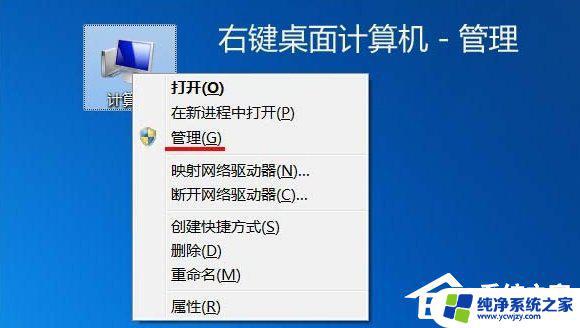
2、在撕开计算机管理窗口中点击:设备管理器。
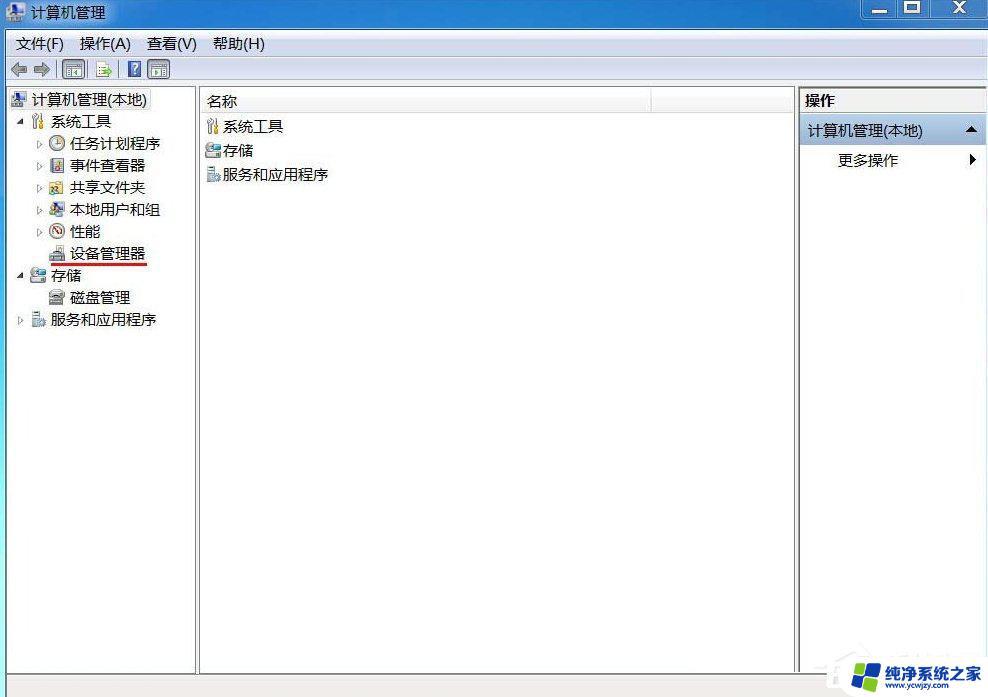
3、在右侧窗口找到DVD/CD-ROM驱动器,并右键点击,在下拉菜单中选择属性。
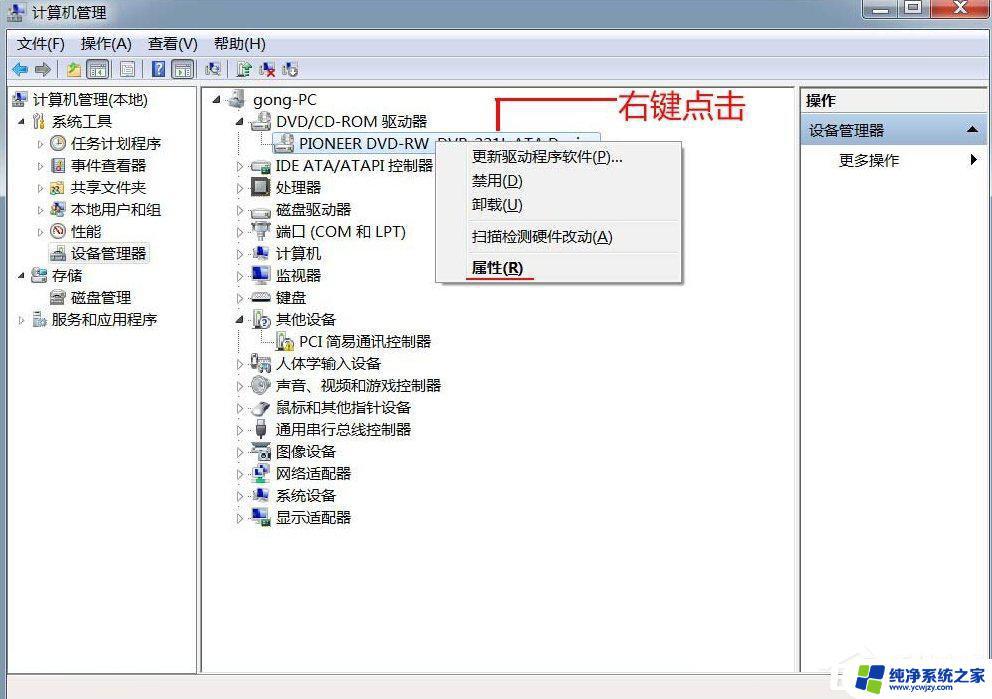
4、我们在打开的属性窗口点击:DVD区域,在地理区域窗口下拉滑块,点击区域为“中国”(有次数限制),再点击:确定。
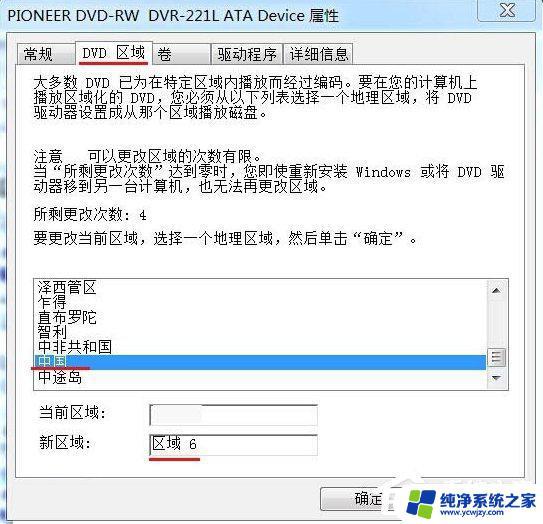
方法二、修改注册表值
1、注册表路径:
HKEY_CURRENT_USER\Software\Microsoft\Windows\CurrentVersion\Explorer\CD Burning\AudioBurndlers\{cdc32574-7521-90c3-8d5605a34933}。
开始 - 运行(输入regedit)- 确定或者 回车,打开注册表编辑器。
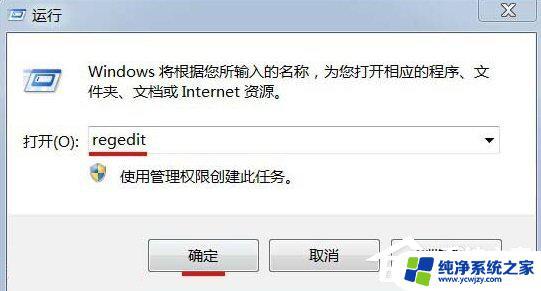
2、在打开的注册表编辑器窗口,依次展开:HKEY_CURRENT_USER\Software\Microsoft。
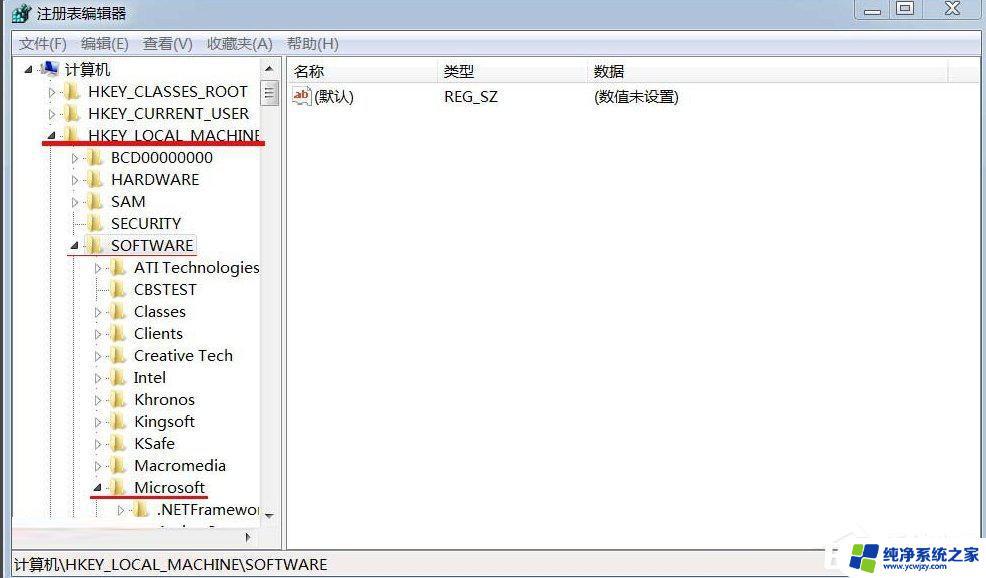
3、我们在Microsoft的展开项中找到:Windows,并依次展开:\CurrentVersion\Explorer。
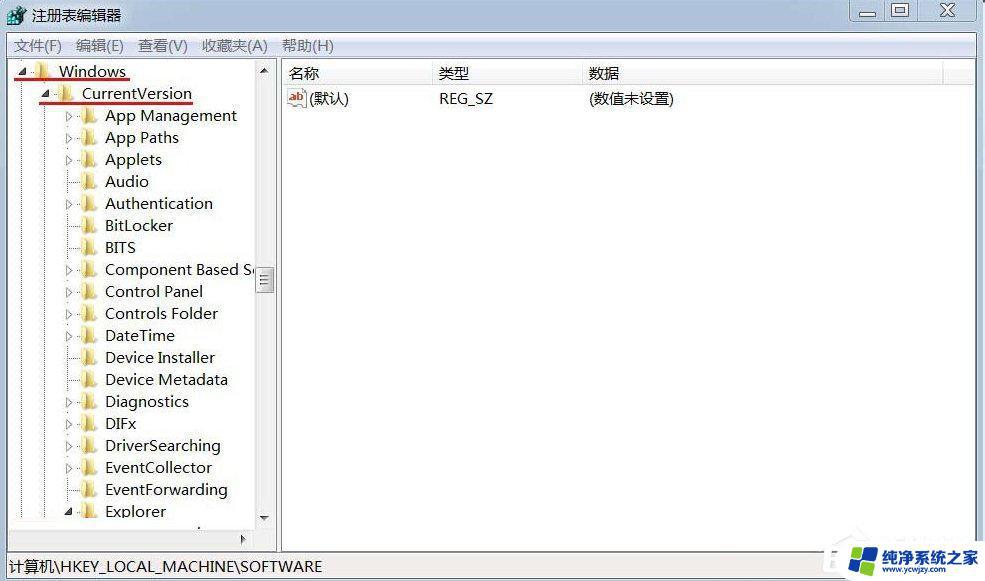
4、在Explorer的展开项中找到:CD Burning,并依次展开:CD Burning\AudioBurndlers,左键点击AudioBurndlers展开项中的:{cdc32574-7521-90c3-8d5605a34933}。
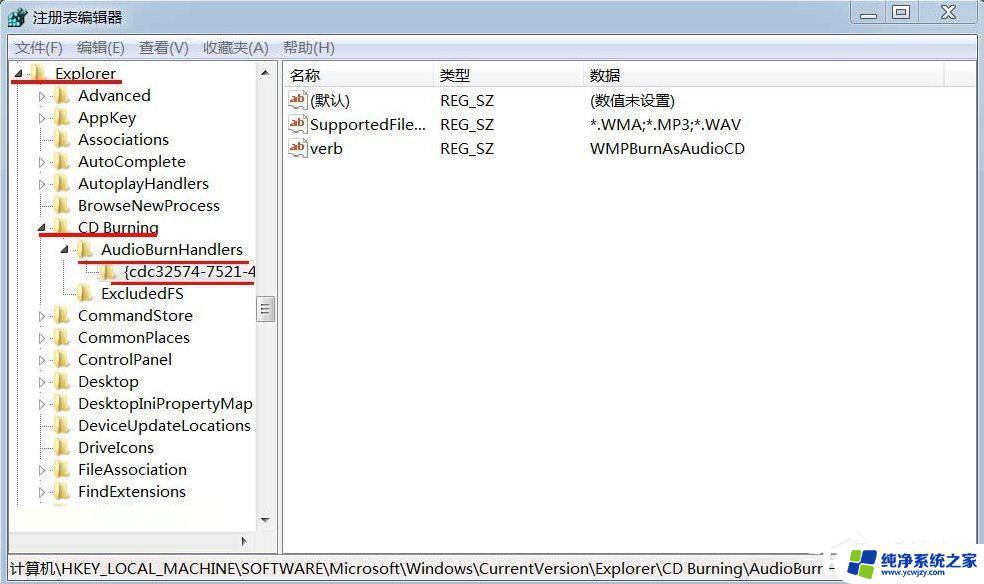
5、在对应的右侧窗口,右键空白处 - 新建 ( 二进制值)项。
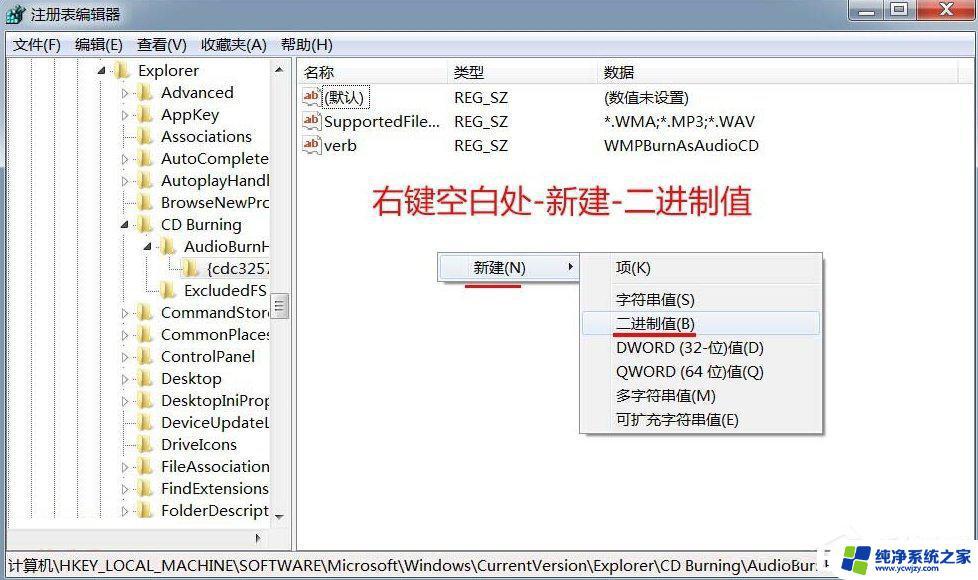
6、我们将此项命名为:StagingPath。
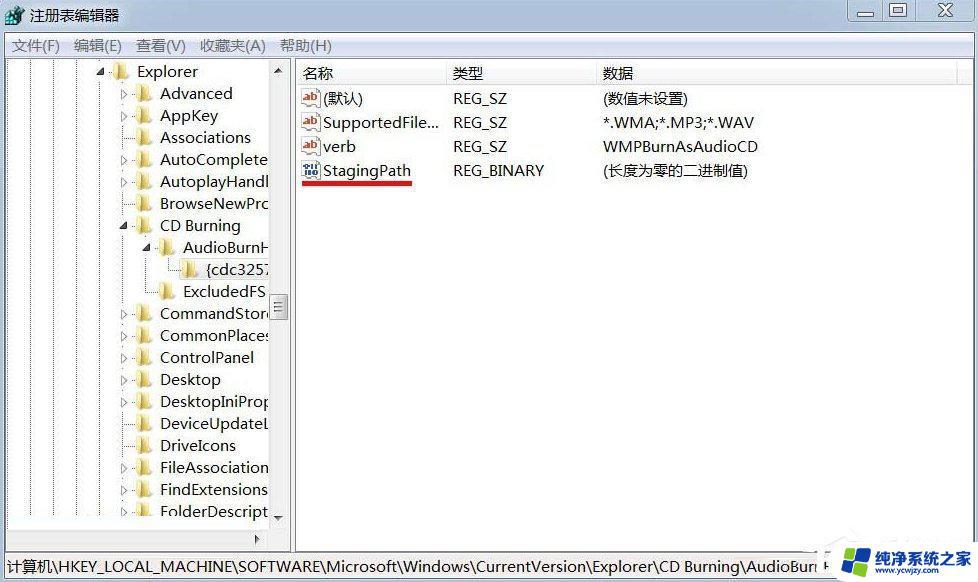
7、我们左键双击:StagingPath,在弹出的编辑字符串窗口的数值数据(V)栏中输入:C:\Users\gnong\AppData\Local\Microsoft\Windows\Burn\Burn。再点击:确定,退出注册表编辑器。
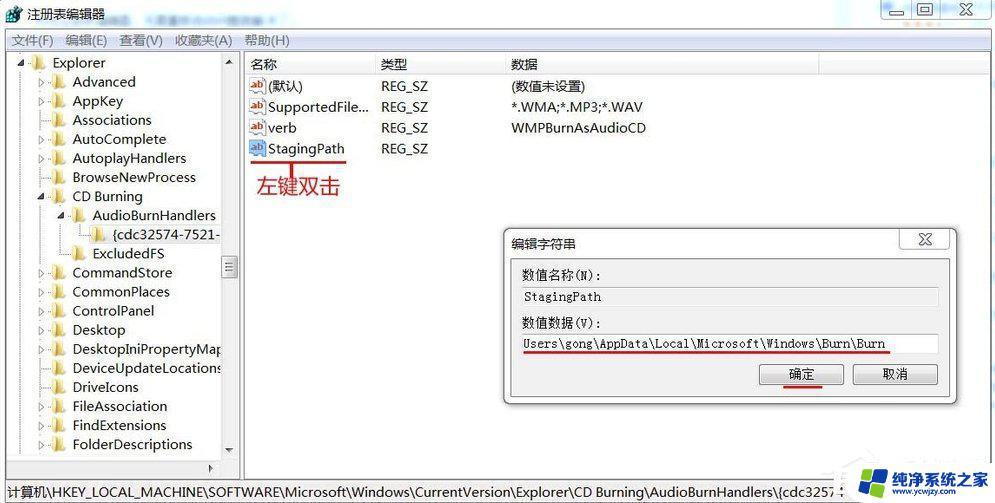
以上是关于win7电脑光驱无法读取光盘的全部内容,碰到同样情况的朋友们可以参照小编的方法来处理,希望这些方法对大家有所帮助。